Као што знате, дистрибуција ЦентОС 7 прилично често делује као оперативни систем који се инсталира за управљање серверима или хостингом. Међутим, стандардна функционалност ОС-а овде није довољна, па се готово сваки администратор суочава са потребом да инсталира додатне пакете. Један од најпопуларнијих услужних програма је Вебмин. То је алат имплементиран као контролна табла и омогућава вам рад са серверима и хостингом. Ако тек започињете путовање овим послом, предлажемо да проучимо две данас представљене методе како бисмо разумели како је тачно та компонента инсталирана.
Инсталирање Вебмин-а на ЦентОС 7
Нажалост, Вебмин није подразумевано укључен у стандардна спремишта, што знатно отежава поступак инсталације, посебно за почетнике. На службеној страници постоје упутства која објашњавају принцип додавања пакета, али су површна и погодна су само за оне који већ поседују вештине у таквим инсталацијама и знају енглески језик. Због тога смо саставили детаљан водич о овој теми са одговарајућим снимцима екрана, описујући две доступне методе за инсталирање Вебмин-а на ЦентОС. Кренимо од првог.
1. метод: Инсталирање РПМ верзије
Пре свега, размотрићемо једноставнију опцију која се заснива на добијању РПМ пакета са званичне веб странице уз његову даљу инсталацију. Овај метод је погодан чак и у ситуацијама када желите да додате Вебмин на други уређај без Интернет везе, након што сте претходно преузели софтвер на преносиви медиј. Читав процес изгледа овако:
Идите на службену веб страницу Вебмин
- Користите горњу везу да бисте дошли до званичне веб локације за програмере, где ћете одмах прећи на одељак "Преузимања".
- Овде вас занима веза до РПМ пакета. Кликните десним тастером миша и копирајте га кроз контекстни мени.
- Можете трчати "Терминал", будући да ће се кроз њега изводити све остале радње. Прво унесите наредбу сам пакет
вгет+ веза копирана раније. - Преузимање ће потрајати одређено време, а напредак ће бити приказан у наставку. Током овога, не затварајте конзолу како не бисте прекинули рад.
- Пре него што започнете главни поступак за инсталирање резултујућег пакета, морате да проверите зависности и поправите их. Ово ће помоћи наредби
судо иум -и инсталирај перл перл-Нет-ССЛеаи опенссл перл-ИО-Тти. - Извршава се у име суперусер-а, што значи да ћете за потврду морати да унесете лозинку чији се знакови не приказују у реду приликом писања.
- Бићете обавештени да је инсталација зависности успешно завршена и можете да пређете на следећи корак.
- Користите команду
рпм -У вебмин-1.930-1.ноарцх.рпмда бисте инсталирали претходно преузети Вебин пакет, замењујући име именом већ преузетог пакета. - Овај процес ће потрајати највише времена, па ћете морати бити стрпљиви.
- На крају ћете бити обавештени да је инсталација била успешна, заједно са везом за ауторизацију и стандардном лозинком.
- Налепите ову везу у свој прегледач и прихватите све ризике када наставите.
- За ауторизацију користите стандардну лозинку и лозинку да бисте били сигурни да додата контролна табла ради исправно.
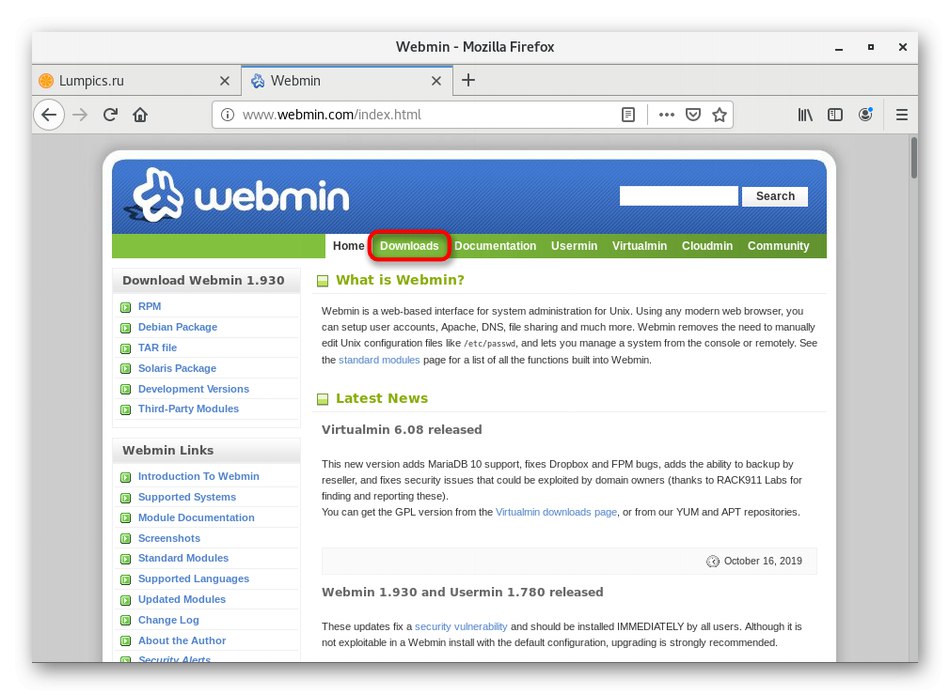
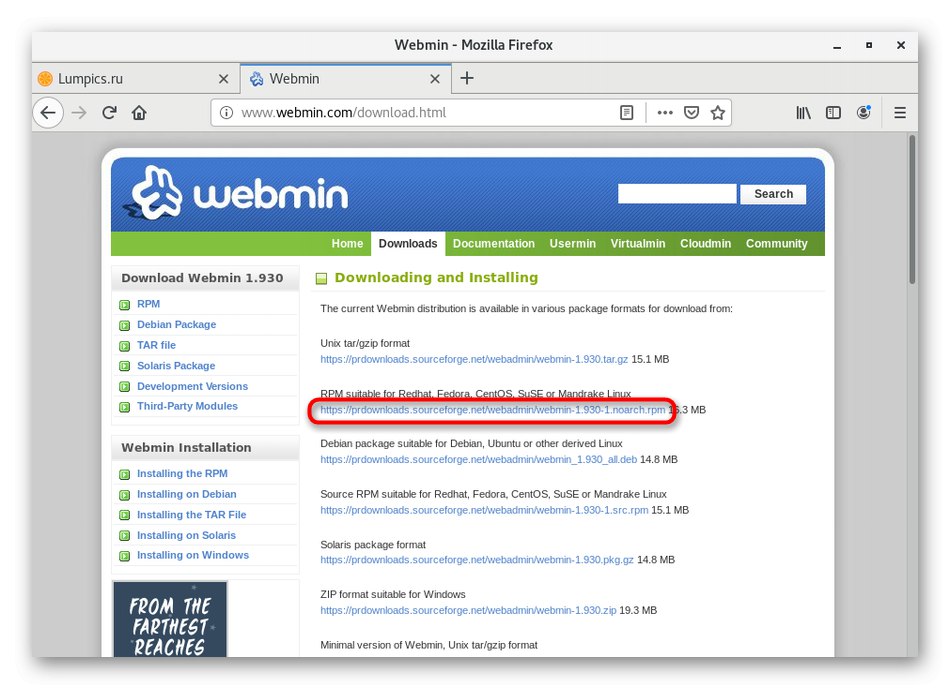
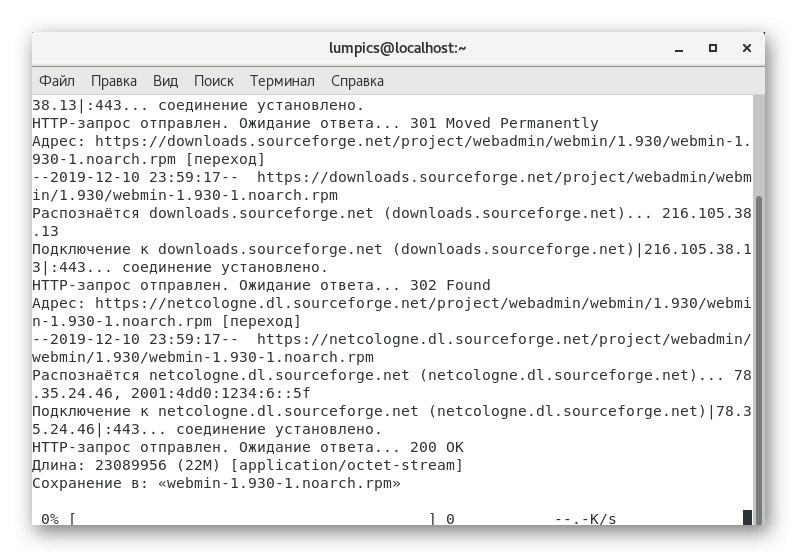
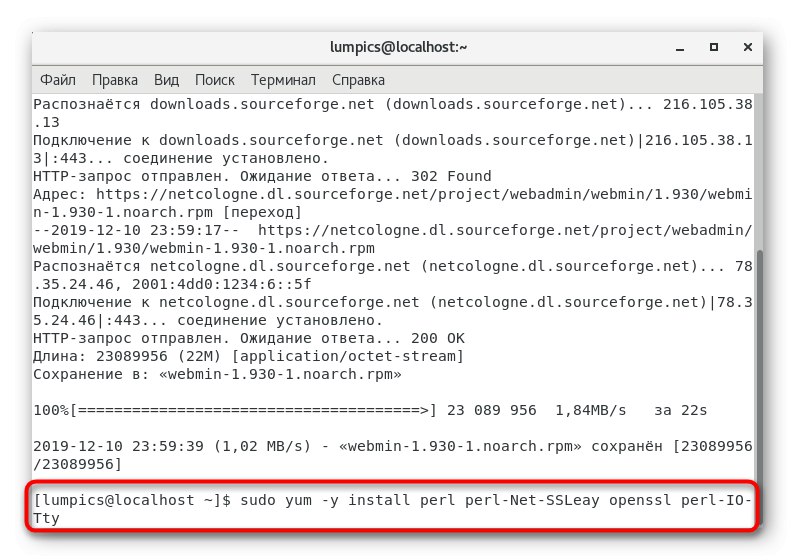
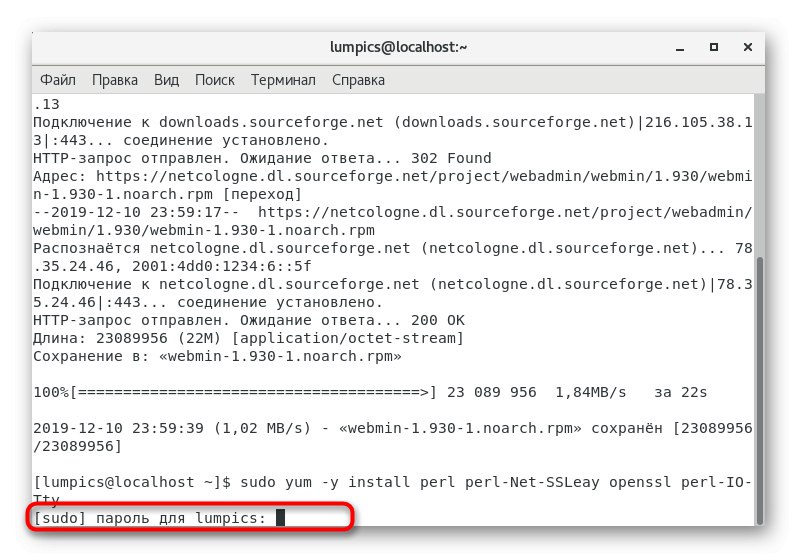
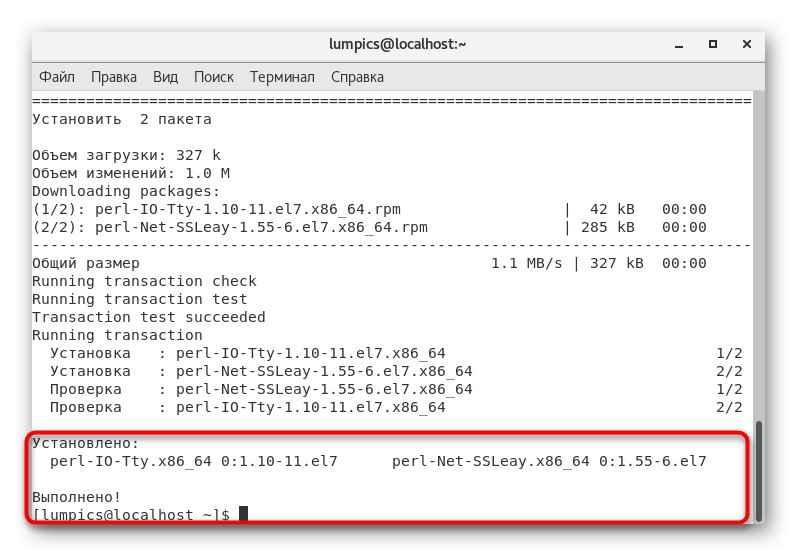

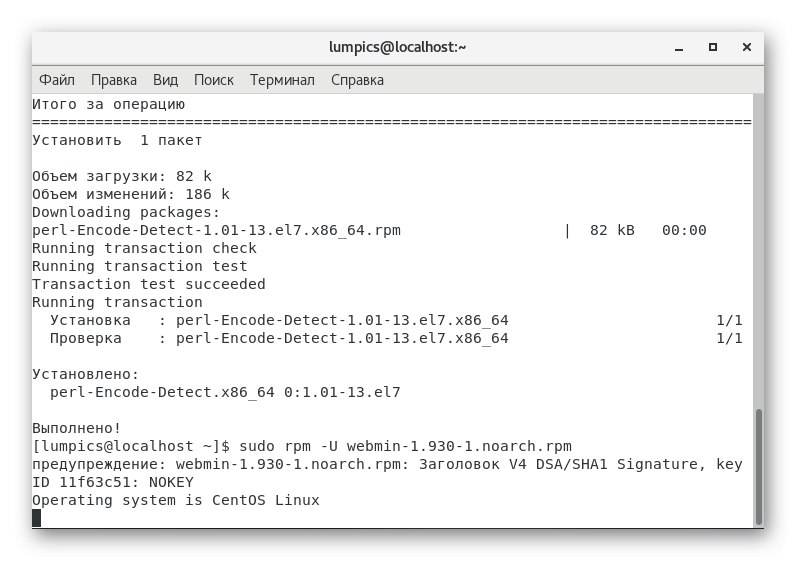
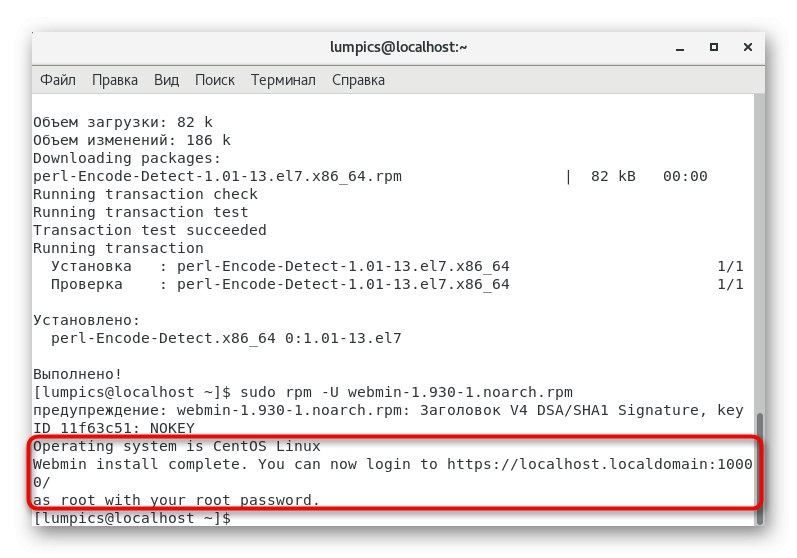
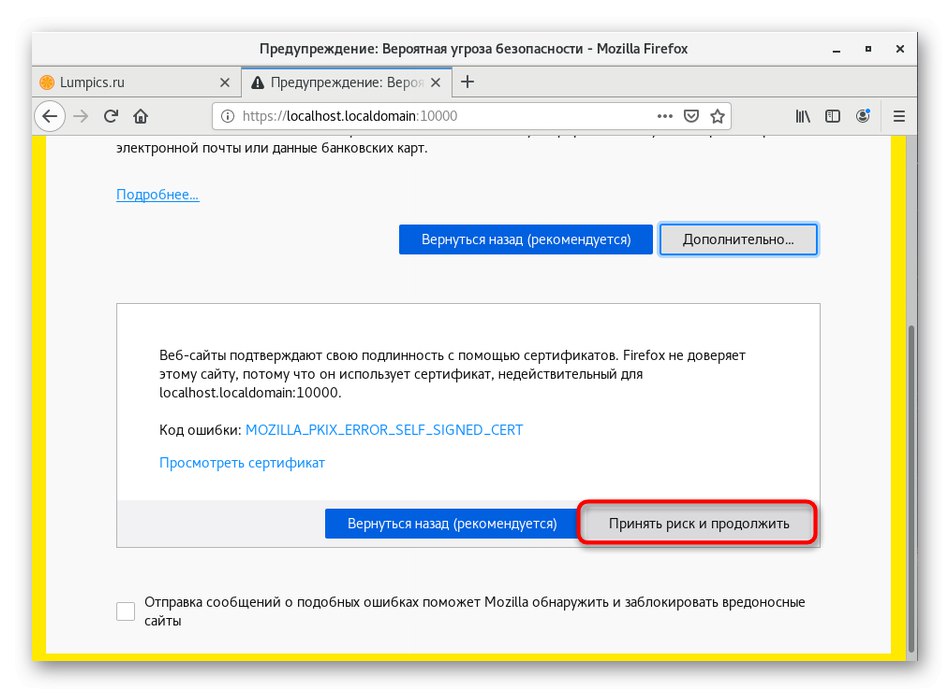
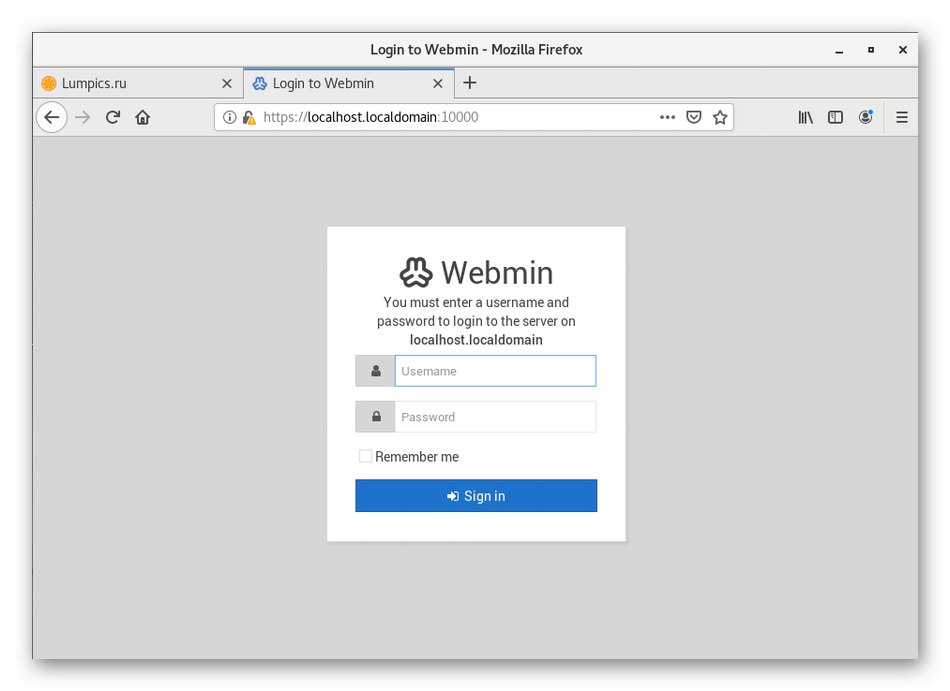
Ова метода траје највише десет минута, а такође није нарочито тешка, али за неке кориснике једноставно није погодна из различитих околности. Посебно за такве случајеве припремили смо алтернативну верзију.
Метод 2: Додавање ИУМ спремишта
Као што знате, ИУМ је стандардни ЦентОС менаџер пакета. Може брзо да инсталира само оне програме који су додати на листу спремишта која се чувају у посебној фасцикли. Вебмин није тамо, али ништа нас не спречава да га сами додамо, а затим инсталирамо. Пример такве инсталације је управо описан на званичној веб страници, а детаљно изгледа овако:
- Даље акције ће се морати извршити путем уређивача текста. Можете да користите апсолутно било који прикладан алат, а ми ћемо се фокусирати на једноставан нано.Ако није већ додан у вашу дистрибуцију, користите наредбу
судо иум инсталл нано. - Потврдите своје намере да додате пакет уношењем лозинке супер корисника.
- Прихватите упозорење о инсталирању новог пакета. Ако је нано већ додат у ОС, појавиће се порука "Не постоји ништа да уради".
- Сада ћемо створити датотеку у којој ће се чувати информације о пакету за преузимање. Ово је готово
судо нано /етц/иум.репос.д/вебмин.репо. - Када отворите уређивач текста, одмах ћете бити обавештени да је ово нова датотека. Не узнемиравајте се, како треба.
- Тамо залепите садржај испод.
[Вебмин]
наме = Вебмин Неутрална дистрибуција
# басеурл = хттпс: //довнлоад.вебмин.цом/довнлоад/иум
миррорлист = хттпс: //довнлоад.вебмин.цом/довнлоад/иум/миррорлист
омогућено = 1 - Након тога кликните на Цтрл + О.да бисте сачували промене.
- Не мењајте назив датотеке, само притисните тастер Ентер.
- Тада можете безбедно напустити уређивач текста притиском на комбинацију Цтрл + Кс.
- Следећи корак је добијање јавног кључа који је потребан за исправну инсталацију пакета. Прво га преузмите путем
вгет хттп://ввв.вебмин.цом/јцамерон-кеи.асц. - Затим покрените команду
судо рпм --импорт јцамерон-кеи.асцда га увеземо у систем. - Остаје само да се региструјете
судо иум инсталирај вебминда започнемо инсталацију контролне табле о којој смо данас разговарали.
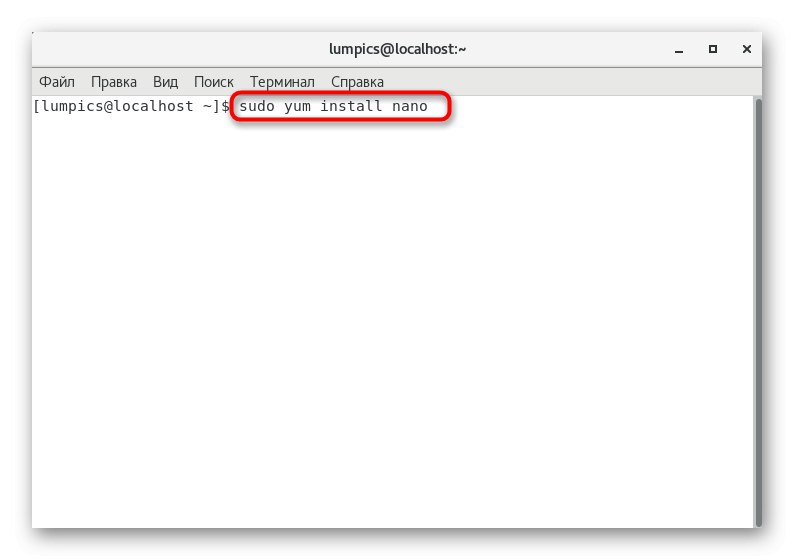
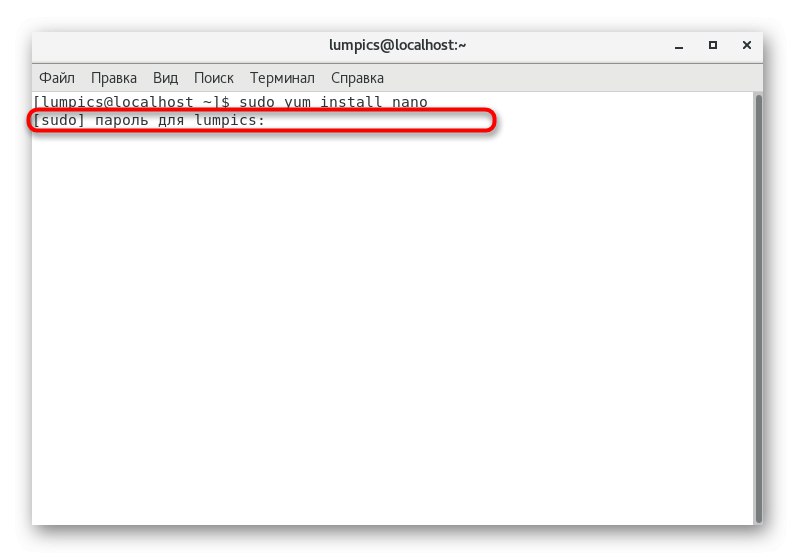
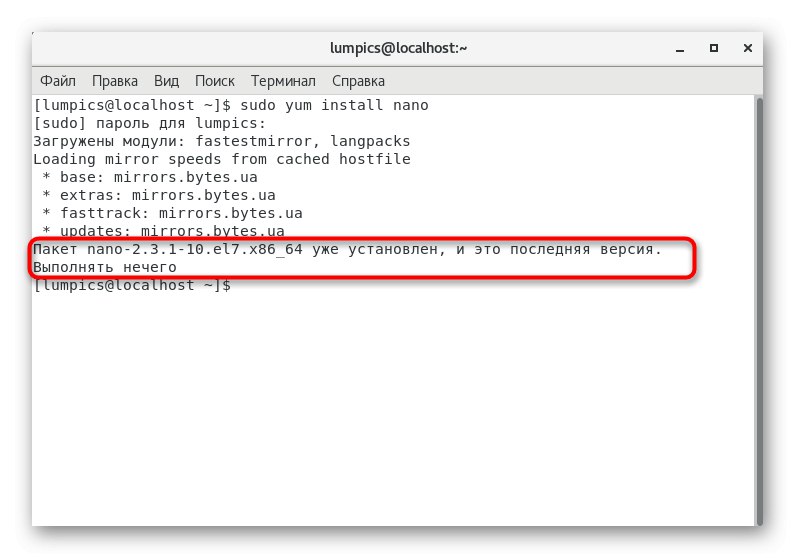
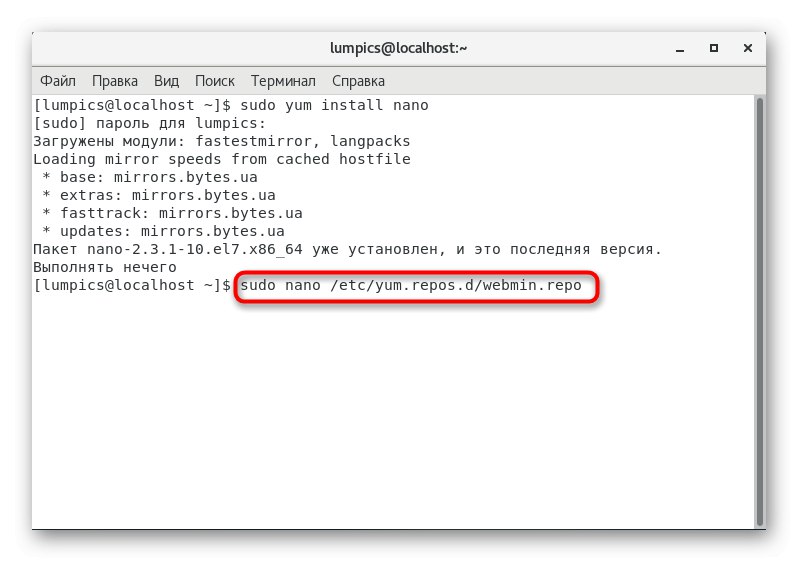
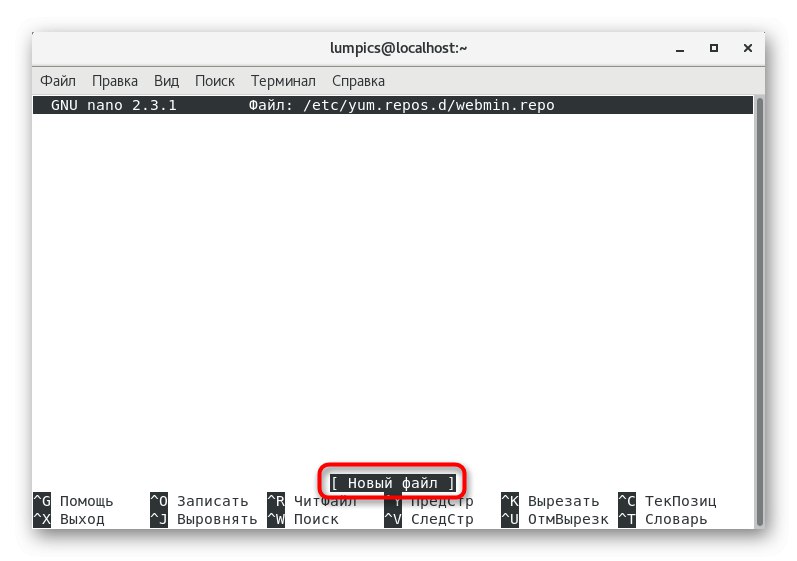
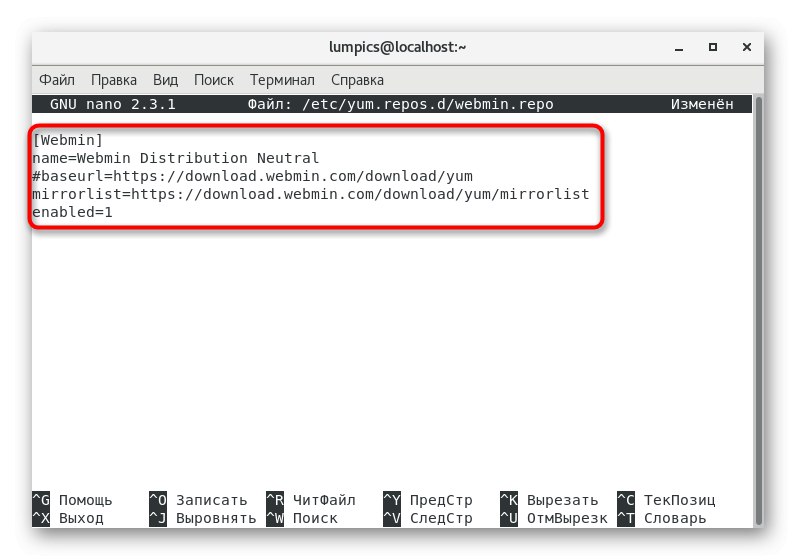
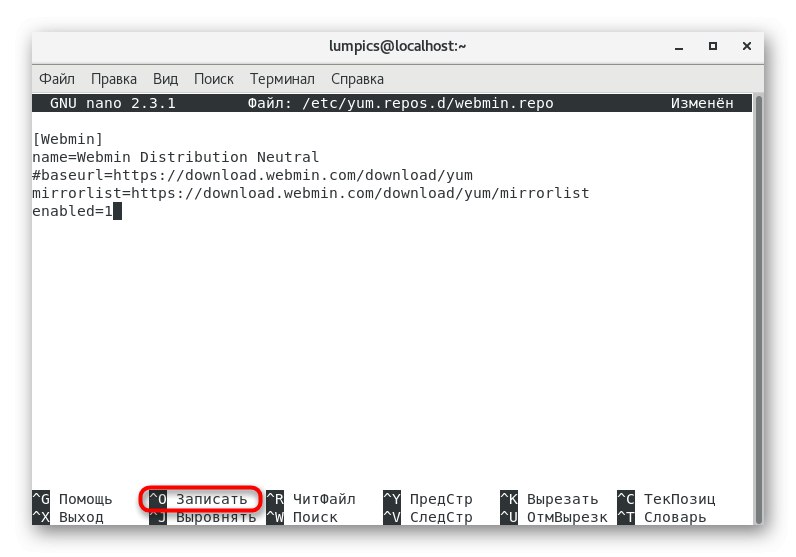
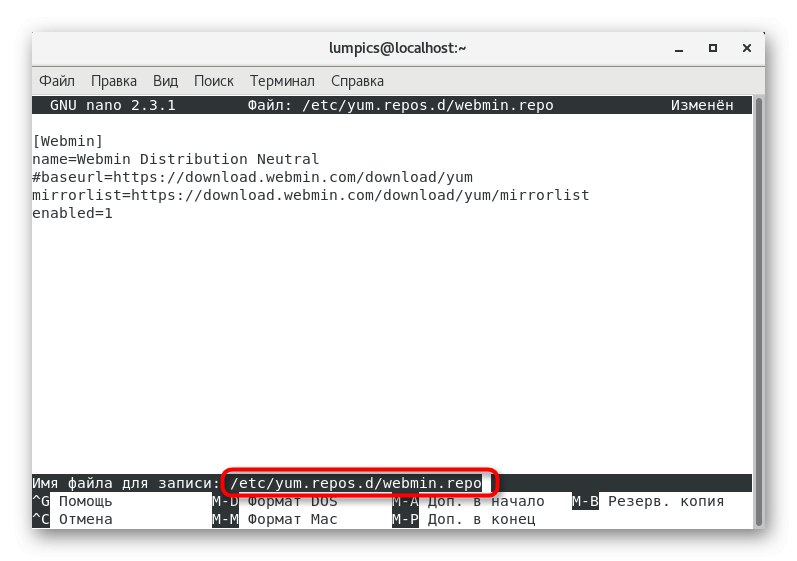
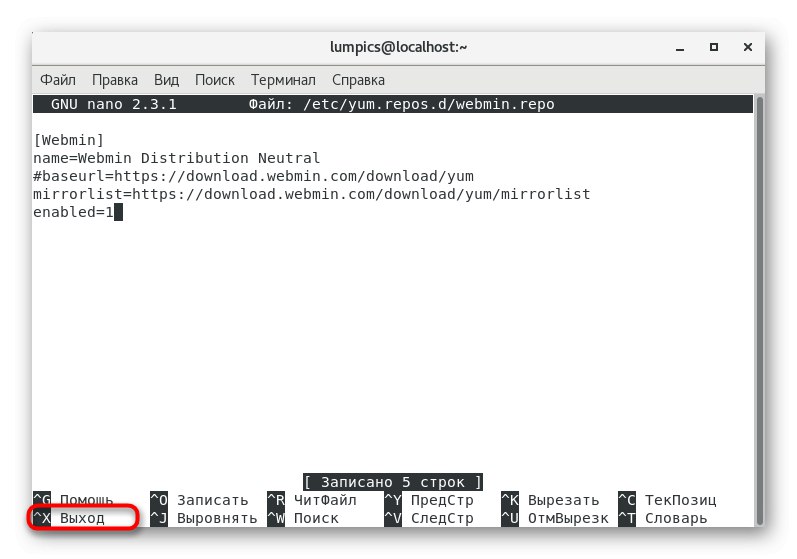
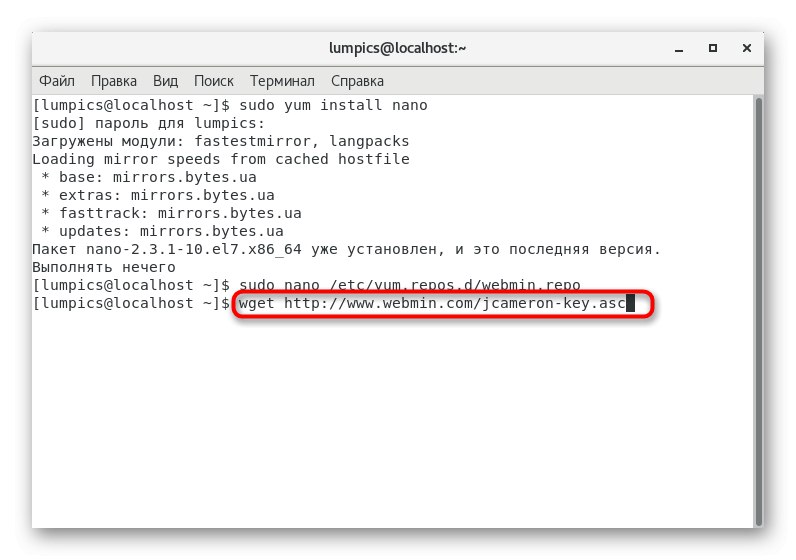
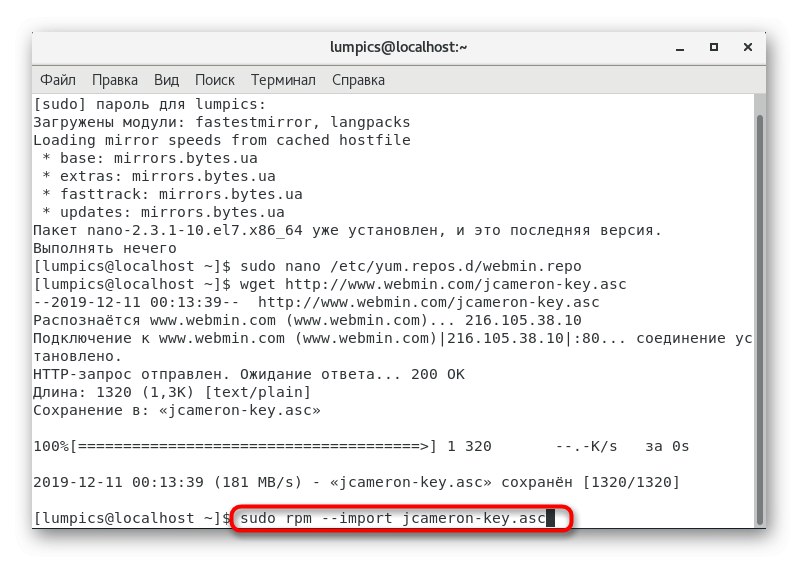
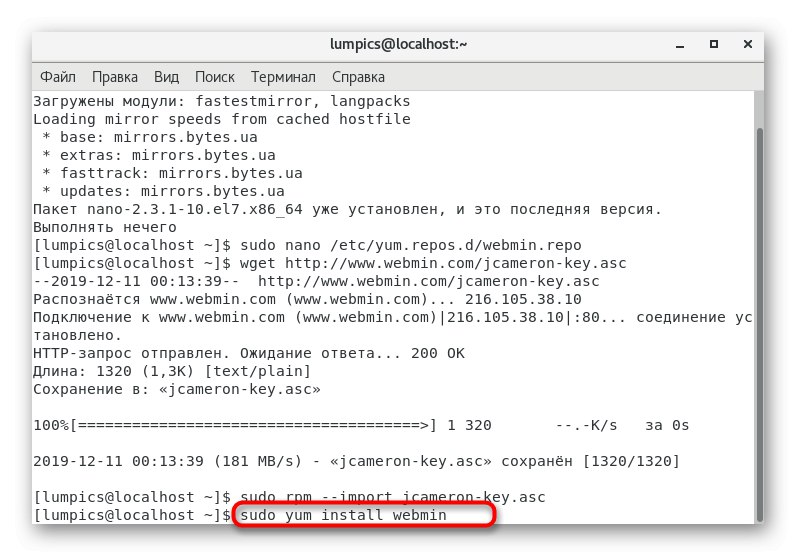
Као што видите, испоставило се да је примена ове методе била мало компликованија од прве, али сада можете да препишете било када судо иум инсталирај вебминда одмах инсталирате програм ако је случајно или намерно уклоњен. Преостале кораке није потребно изводити, јер је конфигурација сачувана у ОС-у.
Покретање сервера након инсталације
Вебмин се не покреће увек аутоматски након инсталације, што може бити због различитих фактора. Ако се то не догоди, прелазак на место за тестирање биће немогућ, па ћете услугу морати сами да активирате уласком "Терминал" команда услуга вебмин старт.
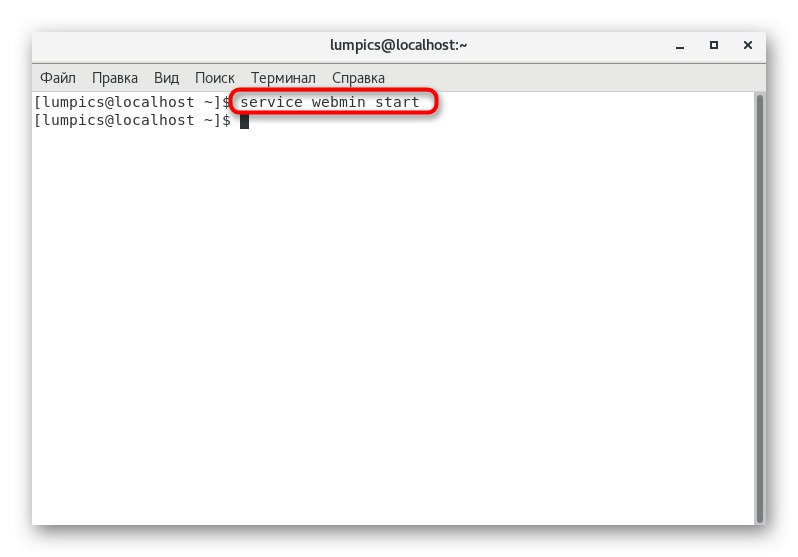
Међутим, имајте на уму чињеницу да се ова контролна табла не додаје у покретање одмах након инсталације, па ће бити онемогућена приликом креирања нове сесије. Ако ово желите да избегнете, само напишите један ред цхкцонфиг вебмин на и активирајте га.

Познате су вам две методе инсталирања Вебмин-а на ЦентОС 7. Преостаје само да изаберете најбољу опцију за себе и следите упутства да би цео процес био успешан.